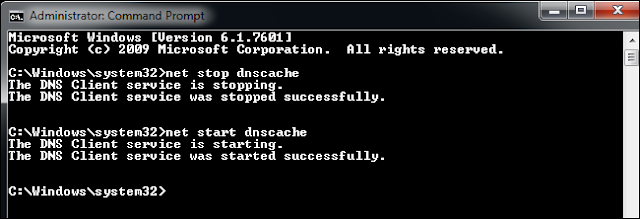Web’de gezinirken hiç DNS hatası aldınız mı , aldıysanız başka bir cihazda bu hatayı kontrol edin ve o cihazda hiçbir sorun olmadığını göreceksiniz. Bu sorunu düzeltmek için bilgisayarın DNS önbelleğini temizlemeniz gerekiyor.
Bu düzeltme, DNS sunucunuzu değiştirdikten sonra bilgisayarınızın önbelleğe alınmış adreslerini kullanmak yerine bir web sitesinin IP adresi için DNS sunucusunu sormasını sağlayacak.
DNS Önbelleğini Temizle
Komut İstemi penceresini Yönetici olarak açın. Bunu yapmak için, Başlat menüsünü açın, arama kutusuna “Komut İstemi” yazın, sonuçlarda Komut İstemi kısayoluna sağ tıklayın ve ardından “Yönetici Olarak Çalıştır” komutunu seçin.

Komut isteminde aşağıdaki komutu yazıp Enter tuşuna basın:
ipconfig / flushdns
Bu komut, Windows 10, 8, 7, Vista ve XP de dahil olmak üzere tüm Windows sürümlerinde çalışır.

Bu komutu çalıştırmak genellikle sahip olduğunuz herhangi bir sorunu düzeltmelidir. Ancak, bazı uygulamalarda hala sorun yaşıyorsanız, temizlemek için kendi DNS önbelleğine sahip olabilirsiniz. Örneğin, Firefox’un kendi dahili DNS önbelleği vardır, bu yüzden Firefox’ta sorun yaşıyorsanız, kapatıp yeniden açmak veya tarayıcı ayarlarını temizleyerek sorunu giderebilirsiniz.
DNS hizmetini yeniden başlat
Windows’un eski sürümlerinde, DNS önbelleğini işleyen DNS İstemcisi sistem hizmetini yeniden başlatmayı da deneyebilirsiniz. Windows 10 ve 8’de bu hizmetin durdurulmasını ve başlatılmasını önlemek mümkün değildir; denerseniz bir hata mesajı görürsünüz. Ancak, bunu Windows 7, Vista ve XP’de yapabilirsiniz.
Windows’un daha eski bir sürümünü kullanıyorsanız, bunu zaten açık olan Yönetici Komut İstemi penceresinden yapabilirsiniz. Sırayla aşağıdaki komutları çalıştırın:
net stop dnscache
net start dnscache

Sorun yaşıyorsanız ve Windows 10’da bu hizmeti yeniden başlatmanız gerekiyorsa, bilgisayarınızı yeniden başlatmayı deneyebilirsiniz. Bu, DNS İstemcisi hizmetini ve bilgisayarınızdaki diğer tüm yazılımlarını yeniden başlatır.